开始
本文将指导您完成应用程序的最初步骤,以及创建和安排工作订单以解决客户服务请求的场景。
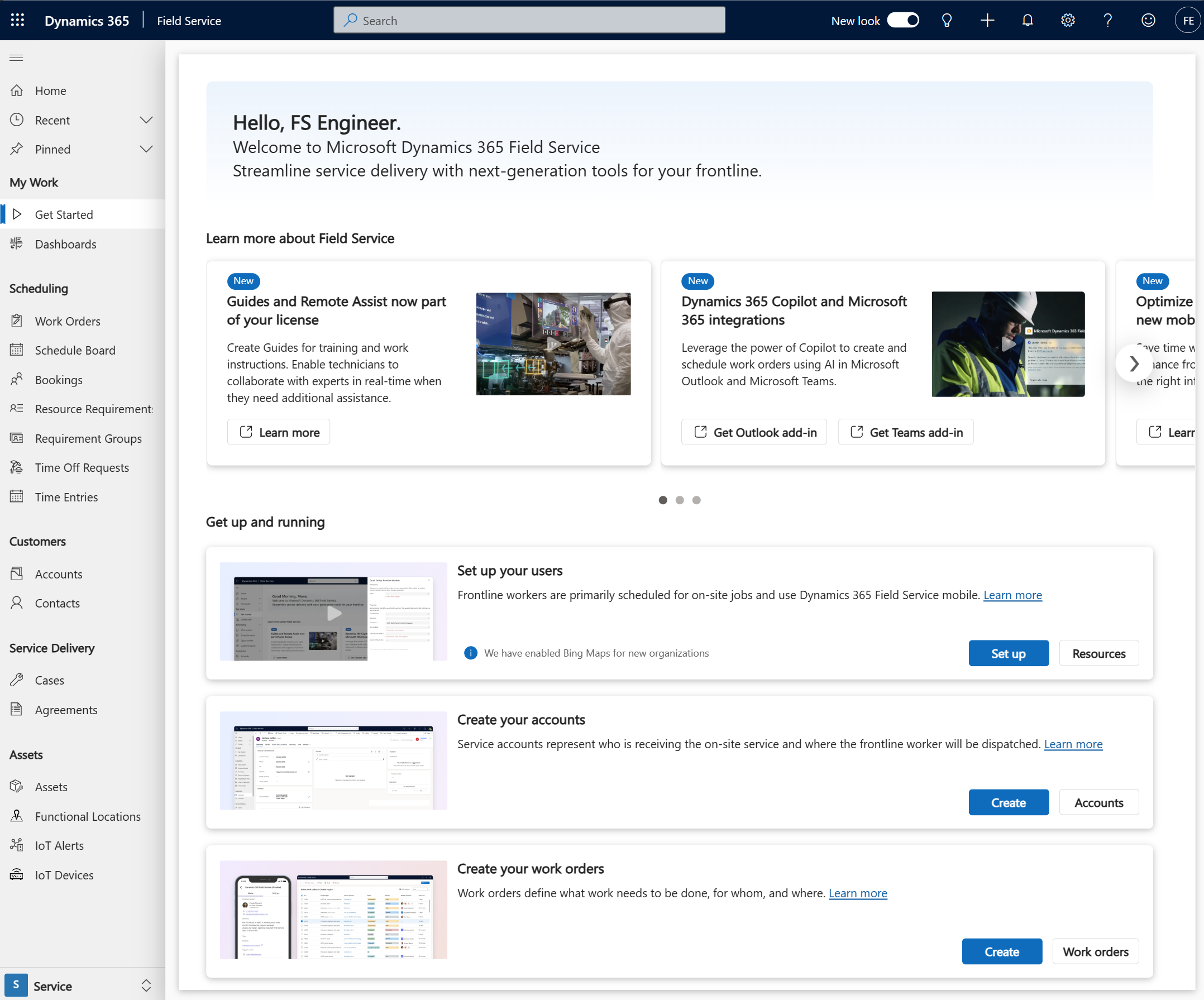
小费
您可以从 Field Service 的开始页面内的服务区域中快速添加用户并创建以下记录。
安装 Dynamics 365 Field Service
系统管理员需要为您的组织安装 Field Service 应用程序。 有关详细信息,请参阅如何安装 Dynamics 365 Field Service。
配置 Field Service 设置
查看 Field Service 应用的默认设置。
在 Field Service 应用中,打开设置。
转到常规>Field Service 设置>工作订单/预订。
查看组织的强制值并设置可选值。 有关详细信息,请转到设置工作订单、预订、日程安排板和协议的默认值。
设置资源计划
在为资源安排工作订单时,Field Service 需要服务帐户记录的纬度和经度值来估计行程时间。
确保环境连接到必应地图服务。
启用自动地理代码地址,让系统帮助向地址分配坐标。
在工作订单和其他相关订单上启用地图和位置设置。
-
管理员决定将哪些实体安排给资源。 一个名为 Universal Resource Scheduling 的解决方案会为实体添加计划功能,并提供日程安排板。 可以为任何实体(包括自定义实体)启用计划;典型示例包括案例、商机和订单。
将 Field Service 许可证分配给用户
创建用户或选择现有用户并为他们分配 Field Service 许可证。 拥有许可证的用户可以根据其用户角色访问 Field Service 应用程序。 有关详细信息,请转到设置 Dynamics 365 Field Service 用户和安全配置文件。
至少设置一个调度员和一个一线工作人员。 调度员管理贵组织的工作订单。 他们安排工作并将其分配给一线工作人员,由其为客户完成工作。
创建客户帐户
贵公司的每个客户通常都有自己的帐户记录。 它列出了他们的位置、联系信息、账单信息和许多相关详细信息。 Field Service 将为您的客户工作的个人表示为联系人。 您可以在联系人和客户之间创建关系,以确保您与合适的人员取得联系。
配置工作订单摘要
定义 Copilot 用于生成工作订单摘要的字段。 了解详细信息: 配置工作订单摘要。
创建工作订单
工作订单包含源自客户的服务请求的所有信息。 它概述通常要在客户位置或者要在资产或设备位置完成的工作。 若要快速创建工作订单,请转到“开始”页面,在工作订单部分中选择创建,然后输入相关详细信息。
- 服务帐户表示工作订单关联到的客户。
- 任务是需要完成的工作清单。
- 产品是技术人员完成工作所需的部件。
- 服务表示完成工作订单所需的人工。
安排工作订单
将工作订单安排给一线工作人员来完成工作。
可通过多种方法安排工作订单。 要进行手动日程安排,请在服务区域的日程安排部分中打开日程安排板。
在需求窗格中找到您的工作订单。 将它拖到一位一线工作人员的将来空闲时隙。
在 Field Service mobile 应用上查看安排的工作订单
一线工作人员在手机或平板电脑上使用移动体验。
下载并安装移动应用,并以被分配工作订单的技术人员身份登录。
预订选项卡会显示您安排给一线工作人员的工作订单。 更新预订状态和相关详细信息以表明工作订单已完成。
分析您的操作
在 Field Service Web 应用程序中,服务经理可以使用 Power BI 报表分析日常运营。
报表将出现在分析和见解下。